Maison >Opération et maintenance >exploitation et entretien des fenêtres >Il n'y a aucun son provenant de la prise casque avant de l'ordinateur Win10
Il n'y a aucun son provenant de la prise casque avant de l'ordinateur Win10
- 王林original
- 2020-03-02 14:16:4712158parcourir

1. Utilisez d'abord le raccourci clavier "Win+X" pour accéder au panneau de configuration
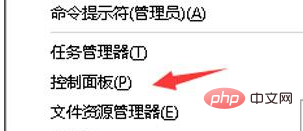
2. , cliquez sur Ouvrir l'option "Matériel et audio"
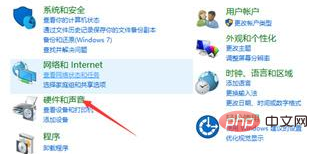
(Apprentissage recommandé : Tutoriel d'introduction à Java)
3. Dans "Matériel et son" Dans l'interface, cliquez sur l'option "Realtek High Definition Audio Manager"
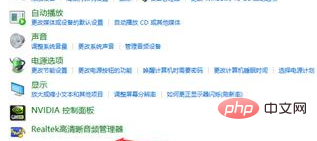
4. Dans l'interface Realtek High Definition Audio Manager, cliquez sur l'icône des paramètres pour faire apparaître la barre de menu. Nous sélectionnons "Options"

5. La boîte de dialogue d'options apparaît
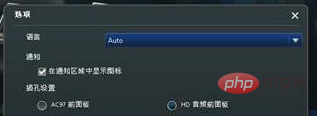
6. la prise Réglez le bouton radio pour sélectionner la face avant de l'AC97 et validez
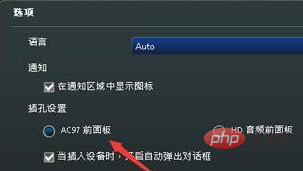
Terminé !
Articles et tutoriels connexes recommandés : tutoriel Windows
Ce qui précède est le contenu détaillé de. pour plus d'informations, suivez d'autres articles connexes sur le site Web de PHP en chinois!

